Windows 10 Upgrade hat net west in lokkich oangelegenheid foar de measte brûkers. Ut saken lykas tagonklikheid te bios en feilige modus, brûkers hawwe melde problemen mei de blauwe skerm flater, swarte skerm flater, beskeadige triemmen, DLL triemmen, en folle mear. Wylst brûkers wienen drok finding oplossings foar de sêftguod problemen yn Windows 10, se ek realisearre dat der wienen ferskate saken mei de hardware likegoed, ien fan harren hie de 'Fan Noise te Loud' dei dat hat west súksesfol yn Irriterend soad brûkers. Yn 'e jûn artikel, wy beprate de oplossingen oan de' Fan Noise te Loud 'issue yn Windows 10, en neist, inkele algemiene tips and tricks dy't jo helpe jo bliuwe jo systeem running.
Oplossings foar 'Fan Noise te Loud' issue yn Windows 10:
De foremost ding wurde realisearre wylst it omgean mei de útjefte fan 'Fan Noise te Loud' is dat net in software of bestjoeringssysteem System dei, mar wat dat oangiet it funksjonearjen fan 'e CPU en syn temperatuer. Dêrom, de brûkers dy't binne oergien nei Windows 10 op har âldere PCs mei relatyf swak hardware konfiguraasje driigje te ûnderfinen sokke fouten. Ek as jo binne straining dyn CPU, jo moatte ophâlde dwaan it rjocht wei.
Dêrneist gean mei de neikommende stappen:
- Gean nei dyn Taak manager (Ctrl + Alt + Del), en kontrolearje de hjoeddeiske CPU usage. Dat soe de earste stap yn it begripen wêrom jo CPU is sa strained.
- Der binne in soad tsjinsten dy't wurde útfierd yn it dekôr. Jo kinne útskeakelje se om te beheinen de CPU usage.
- Jo moatte get rid of oar oerstallich programma ynstallaasjes yn 'e eftergrûn neidat it fernijen nei Windows 10 om te cease de ekstra romte dy't wurdt ferbrûkt binnen jo CPU.
- Jo dan moatte opsette de nije Operating System te brûken al de kearnen binne der yn de CPU, en bewegen op te feroarjen de griffy om te laden yn de Windows kearn yn RAM ûnthâld op Boot-up.
It boppesteande stappen moatte djipper it fan lûd, dat is oars Irriterend jo. Hjirûnder, wy list in oare metoade te pakken itselde probleem.
De stappen binne hjirûnder.
- Sykje foar 'Kontrolearje op fernijings' yn 'e Start Menu.
- Under it gedielte fan 'Windows Update', kieze foar 'Avansearre Opsjes'.
- Under it gedielte fan 'Kies hoe't fernijings wurde ynstallearre', selektearje "Kies hoe't fernijings wurde levere '.
- Jo no moatte útskeakelje it Verschluß ûnder 'Updated út mear as ien plak'.
Lykwols, sels neidat jo hawwe oplost de útjefte fan 'Fan leven te loud' wylst it gebrûk fan de Windows 10 upgrade, binne der folle mear stappen dy't jo nimme kinne om te soargjen dat jo CPU net overheat en het fan lûd wurdt hâlden oan in minimum. Dy binne neamd foarsprong yn it artikel. Lykwols, as jo hawwe in pear alternative ideeën as it giet om it oplossen fan de 'Fan Noise te hard' dei, fiel frij om diel it mei ús yn 'e reaksje seksje.
Tłumiki in tiidrek fan lawaai Fan oplosse de útjefte:
Keapjen fan in Laptop Cooler:
Laptops wurde hieltyd kompleks mei eltse foarby deis, en tegearre mei dy, de prosessen se útfiere wurde hieltyd wiidweidich. Foar dejingen dy't wolle measte út harren laptops sûnder te soargen tefolle oer de prosessen yn 'e eftergrûn, is it in goed idee om te keapjen in laptop koeler. Dat komt yn ferskillende farianten, mar yn wêzen, se komme mei twa fans twa leger it CPU temperatuer. In laptop koeler kin procured mei gemak út alle ferkeaper en moat wêze essinsjeel yn de oanpak fan de 'Fan Noise te loud' issue.
Wat binne Runtime Broker en de rol It spilet yn dizze dei?
De kearn funksje út Windows 8 waard ûntwurpen troch Microsoft, en it is in feilige proses dat assists de Windows fia it Metro apps tagongsrjochten. Runtime Broker sil net rinne sa lang as der gjin Metro apps rint. Lykwols, mei de fernijing ta Windows 10, dit proses komt neist te, en foar no, It is al wêrtroch grutte fersteuring foar de measte brûkers fia de 'Fan Noise te Loud' issue.
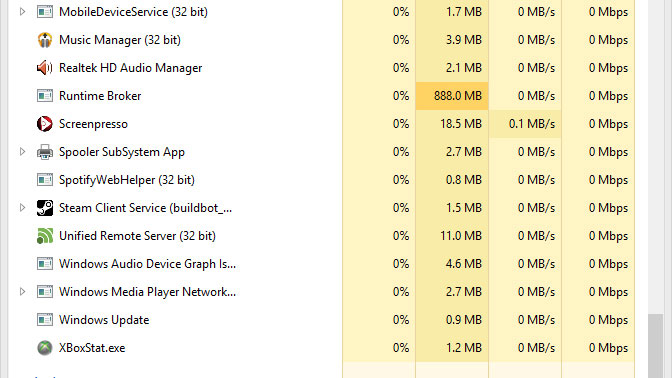
Wat is de fêst te stellen foar 'Fan Noise te Loud' issue wylst omgean mei Runtime Broker?
Jo kinne begjinne troch derfoar te soargjen dat de Runtime Broker is fortarrend in mearderheid brok fan jo CPU prosessen, dus wêrtroch de útjefte fan Computer overheat. Jo binne ferplichte om kop ta de Task Manager en kontrolearje de prosessen ljepper om om út te finen oft it is fortarrend de CPU romte. As it is yndie besetten fan 'e romte, je moatte folgje de oantsjutte opsjes útsette Runtime Broker. It giet dan om Tweaking jo register. Dêrom, as jo net wis binne fan jo kapasiteit te dwaan dat allinnich, wy riede profesjonele help.
Hjir binne de neikommende stappen:
- Iepenje 'Run', druk op de kombinaasje fan Windows + R kaai soe bringe it up. Dan moatte jo type 'Regedit' tagong te krijen ta de griffy Editor.
- Jo binne dan ferplichte om de folgjende griffy: HKEY_LOCAL_MACHINE> SYSTEM> CurrentControlSet> Tsjinsten> Tiid Broker
- De folgjende stap giet wizigjen fan it String wearde bestimpele 'Start' en jo moatte feroarje de wearde gegevens oant 4 en útgong út de boargerlike stân. Jo soenen dan moatte 'e nij opstarte om der wis fan dat de wizigings binne tapast. Dit moat oplosse de kwestje fan de kompjûter overheat.
Konklúzje:
Uteinlik, de útjefte fan 'Fan Noise te loud' komt del om hoe't jo stam dyn CPU. Wylst de roppende fan is hielendal proporsjoneel oan de CPU temperatuer, dan kin deciphered dat de software programma jo brûke spylje in yntegraal rol by it fêststellen fan de steat fan jo CPU, en úteinlik, jo fan. As jo binne soargen oer jo lûdroftich fan, kinne jo gewoan kontrolearje de prosessen dy't jo rinnen, en dan hannelje accordingly.

- Recover ferlern of fuortsmiten triemmen, photos, audio, muzyk, mailtsjes út alle opslach apparaat doelmjittich, feilich en hielendal.
- Unterstützt gegevens herstel fan jiskefet, hurde skiif, geheugenkaart, flash drive, digitale kamera en Camcorders.
- Stipet om te herstellen gegevens foar hommelse wiskjen, opmaak, hurde skiif korrupsje, firus oanfallen, system crash ûnder ferskillende sitewaasjes.
- Foarbyld foardat better makket it mooglik om in selektyf herstel.
- Stipe OS: Windows 10/8/7 / XP / Vista, Mac OS X (Mac OS X 10.6, 10.7 en 10.8, 10.9, 10.10 Yosemite, 10.10, 10.11 El Dorris, 10.12 Sierra) op iMac, MacBook, Mac Pro ensfh
Computer Problems
- Computer Crash Problems+
- Screen Error in Win10+
- Solve Issue of Computer+
-
- Computer wont Sleep
- Won’t start while using different OS?
- Enable Restore Option
- Solve the ‘Access Denied Error’
- Low memory error
- Missing DLL files
- PC won’t shut down
- Error 15 File not Found
- Firewall not working
- Can’t enter BIOS
- Computer Overheat
- Unmountable Boot Volume Error
- AMD Quick Stream Error
- ‘Fan Noise too Loud’ issue
- Shift Key not working
- No sound on Computer
- ‘Taskbar Disappeared’ Error
- Computer Running Slow
- Computer restarts automatically
- Computer won’t turn on
- High CPU usage in Windows
- Can’t connect to WiFi
- ‘Hard Disk Bad Sector’
- Hard Disk is not Detected?
- Can’t connect to Internet in Windows 10
- Can’t Enter Safe Mode in Windows 10






